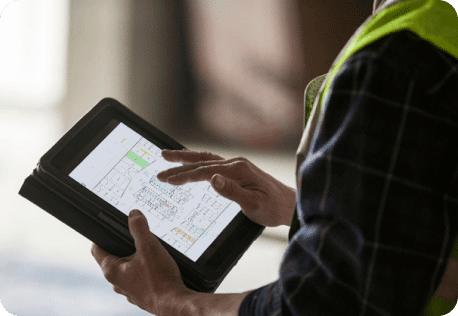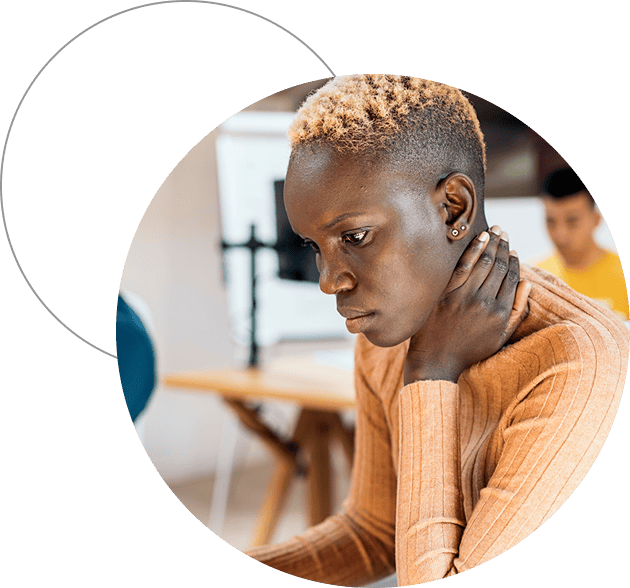Bluebeam의 새 기능에 대해 알아보세요.
Bluebeam 가격
원하는 방식으로 진행하는 업무
Bluebeam 가격
Smarter takeoffs start here.
모든 플랜에는 Windows 데스크톱용 Bluebeam Revu와 웹 및 모바일용 Bluebeam 이용이 포함됩니다. 사용자의 다양한 필요에 맞게 플랜을 조합하여 사용할 수 있습니다.
Basics
간단한 마크업, 문서 관리 및 협업에 활용.
USD $260
사용자당, 연간 청구
포함된 핵심 기능:
-
PDF 생성, 보기, 편집 및 마크업
-
길이 및 영역 측정(둘레 측정 불가)
-
Studio 협업 참여
- 둘레 측정 또는 고급 측정 기능 없음
- Studio 협업 시작 또는 관리 기능 없음
Core
전문가 수준의 마크업, 측정 및 협업용.
USD $330
사용자당, 연간 청구
Basics의 모든 기능 포함, 그 외 기능:
-
2D 및 3D PDF를 위한 특수 마크업 도구
-
둘레, 카운트, 각도, 부피 측정
-
도면 오버레이 및 일괄 비교
-
Studio 협업 시작 및 관리
-
CAD 플러그인 및 워크플로우
Complete
가장 강력함워크플로우 자동화 및 작업 속도 향상.
USD $440
사용자당, 연간 청구
Core의 모든 기능 포함, 그 외 기능:
-
동적 채우기 측정 및 마크업
-
Microsoft Excel과 수량 링크
-
고급 마크업 보고
-
Batch Link® 하이퍼링크 자동화
-
배치 슬립 시트 자동화
-
일괄 서명 및 씰 자동화
-
맞춤 자동화를 위한 스크립팅 명령
-
기존 Revu 20 사용자를 위한 이전 버전 기술 지원
모든 플랜 포함 사항:
-
Windows 데스크톱용 Bluebeam Revu와 웹 및 모바일용 Bluebeam 이용
-
이메일 및 전화를 통한 기술 지원
-
모든 Bluebeam University 학습 코스 액세스
-
중앙 집중화된 안전한 스토리지 무제한 사용
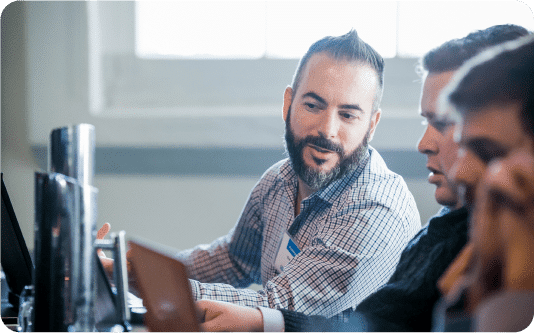
문서 마크업 & 추적
콘텐츠 작성, 액세스 & 관리
탐색 & 개인화
측정 도구
Revu Studio
플러그인 & 통합
보안 및 디지털 서명
자동화
프로젝트 데이터 내보내기
마크업 편집기
자주 묻는 질문
플랜 선택하기
Bluebeam Revu란 무엇인가요?
Revu는 Bluebeam의 기초적인 프로젝트 효율성 및 협업 솔루션이며, 사용자는 데스크톱을 사용해 프로젝트 파트너와 함께 PDF를 생성, 편집, 마크업 및 정리할 수 있습니다. Revu는 또한 팀원이 전 세계 어디에 있든 실시간으로 안전하게 협업할 수 있도록 지원하는 Studio를 제공합니다. 최신 버전인 Revu 21은 모든 Bluebeam 요금제에 포함되어 있습니다. 최신 기능에 대한 자세한 설명은 릴리스 정보를 확인해 주세요.
Bluebeam은 웹 브라우저 또는 모바일 기기에서 작동하나요?
예! Bluebeam 구독자는 웹 브라우저 또는 모바일 기기로 Revu의 기능을 확장하여 이동 중에도 원활하게 협업할 수 있습니다. 또한 Revu를 설치할 필요 없이 웹과 모바일을 통해 실시간으로 공동 작업자를 초대하여 마크업할 수 있습니다.
Studio는 무엇인가요?
Revu의 Studio 환경은 실시간 협업을 위한 가상 프로젝트 룸 역할을 합니다. Core 및 Complete 요금제에는 전체 Studio 기능이 포함됩니다. Studio 프로젝트는 문서(전체 건물 프로젝트 포함)를 클라우드에 저장할 수 있는 중앙 집중식 단일 위치를 제공합니다. 또 Studio 세션을 이용하면 프로젝트 팀들이 같은 파일을 같은 시간에 검토, 마크업, 업데이트할 수 있습니다.
Bluebeam Revu는 어떤 운영 체제에서 실행되나요?
Bluebeam Revu는 Windows®에서 실행되며, 노트북이나 데스크톱에서 사용하는 것이 가장 좋습니다. 또한 구독자는 Revu의 기능을 확장하여 웹 브라우저나 모바일 기기를 통해 이동 중에도 마크업하거나 협업할 수 있습니다.
제 고객은 Bluebeam을 가지고 있지 않습니다. 제가 고객에게 파일을 보내면, 고객이 이를 볼 수 있을까요?
예! 구독하지 않은 사용자도 Bluebeam ID를 설정해 파일에 접근할 수 있습니다. 공동 작업자는 웹 브라우저나 모바일 기기를 통해 설치 없이도 실시간으로 마크업하고 측정할 수 있습니다.
어떤 지원 및 교육 옵션을 제공하나요?
Bluebeam은 이메일과 전화를 통해 프리미엄 기술 지원을 제공할 뿐만 아니라 지침 문서 및 동영상이 포함된 광범위한 라이브러리를 무료로 제공합니다. 개인과 팀이 Bluebeam에 빠르게 적응할 수 있도록 자기 주도적 학습이 가능한 Bluebeam University 과정, 강사 주도 교육, 전문가 컨설팅 등을 포함하여 다양한 옵션을 제공합니다.
Bluebeam 구매 및 사용
Bluebeam은 어떻게 구매하나요?
리셀러를 통해 Bluebeam 플랜을 구매할 수 있습니다.
이전 버전의 Revu를 사용 중이며 구독으로 업그레이드하고 싶습니다. 어떤 옵션이 있나요?
라이선스를 구독으로 업그레이드하는 단계별 지침은 이 페이지를 확인하세요. 유지 관리 요금제가 활성화되어 있는 경우 유지 관리 요금제의 갱신 가격에 대한 추가 비용 없이 가장 포괄적인 구독 요금제인 Complete으로 업그레이드할 수 있습니다. Revu 20을 계속 사용하고 싶으시다면, 중요한 버그를 해결하기 위한 향후 업데이트 및 패치를 계속 받으실 수 있지만, 새로운 제품 기능은 출시하지 않을 예정입니다. Revu 2019 이하를 사용 중인 경우, 기존 제품 리소스 페이지를 참조하세요.
계속해서 Revu Standard, CAD 또는 eXtreme®을 구입할 수 있나요?
Bluebeam은 더 이상 Standard, CAD 및 eXtreme과 같은 이전 버전을 제공하지 않습니다. 라이선스 관리를 단순화하고 향상된 액세스 및 보안을 제공하기 위해 맞춤형 구독 요금제를 제공하는 방식으로 전환했습니다.
팀 내 다른 팀원을 위해 다른 Bluebeam 플랜을 구매할 수 있나요?
예! 조직 내 다른 개인 또는 그룹에게 그들의 필요 및 워크플로에 따라 다른 종류의 Bluebeam 플랜을 쉽게 할당할 수 있습니다. 모든 플랜은 사용자별로 연간 청구됩니다.
구매 후, 본인 또는 다른 사용자에게 Bluebeam 소프트웨어 액세스 권한을 부여하려면 어떻게 해야 하나요?
구매자인 경우 Bluebeam 플랜에 대한 사용자 활동을 관리할 수 있는 Org Admin으로 지정됩니다. 자신이나 다른 사람에게 Bluebeam 소프트웨어에 대한 접근 권한을 부여하려면 BBID로 Org Admin에 로그인하세요. 그런 다음 원하는 플랜에 본인 또는 다른 사람을 추가합니다. 그러면 각 신규 사용자는 Bluebeam Revu 및 웹 및 모바일용 Bluebeam을 이용하는 방법에 대한 지침이 포함된 이메일을 받게 됩니다. 자세한 내용은 Org Admin 가이드를 확인하세요.
계정에 새 팀원을 추가하려면 어떻게 해야 하나요?
계정에 새 팀원을 추가하려면 웹스토어로 이동하고, Bluebeam ID(BBID)를 사용하여 로그인한 후 원하는 수의 구독을 구매하세요. 구매자인 경우 Bluebeam 구독에 대한 사용자 활동을 관리할 수 있는 Org Admin으로 지정됩니다. 자신이나 다른 사람에게 Bluebeam 소프트웨어에 대한 접근 권한을 부여하려면 BBID로 Org Admin에 로그인하세요. 그런 다음 원하는 플랜에 본인 또는 다른 사람을 추가합니다. 그러면 각 신규 사용자는 소프트웨어를 이용하는 방법에 대한 지침이 포함된 이메일을 받게 됩니다. 자세한 내용은 Org Admin 가이드를 확인하세요.
Org Admin이란 무엇인가요?
Org Admin은 새 사용자를 쉽게 추가하고 활동을 추적 및 관리할 수 있는 곳으로, 플랜 사용 현황을 더욱 명확하게 파악해 관리할 수 있도록 합니다. 자세한 내용은 Org Admin 가이드를 확인하세요.
환불 규정은 어떻게 되나요?
구매 후 30일 이내에 환불을 요청할 경우 환불해 드릴 수 있습니다.
Bluebeam 고객 서비스팀에 문의하세요. 다음의 정보를 제시해 주셔야 합니다.
- 귀하의 이름, 이메일, 그리고 전화번호
- 웹 주문 번호
- 반품 사유
- 환불 금액
- 구매 날짜
참고: 신용 카드 구매의 경우에는 최초 구매 시 사용한 동일 신용 카드로 환불됩니다. 주문서 구매의 경우에는 결제 상태에 따라 환불되거나 크레딧이 발급됩니다.